[Системное администрирование, Сетевые технологии] Как подключить Zimbra OSE к Outlook при помощи Zextras Suite Pro
Автор
Сообщение
news_bot ®
Стаж: 7 лет 11 месяцев
Сообщений: 27286
Организация совместной работы в российских предприятиях, так уж исторически сложилось, обычно завязана на почтовом клиенте Outlook от компании Microsoft. В основном это связано с тем, что интерфейс данного почтового клиента хорошо знаком сотрудникам и заново их переучивать попросту нецелесообразно. Именно поэтому при выборе серверного ПО для совместной работы для предприятия одним из самых важных критериев является то, насколько он совместим с MS Outlook. В данной статье мы расскажем о том, как можно настроить Zimbra OSE, чтобы она работала с MS Outlook. Инструкция подойдет для MS Outlook версий 2013, 2016 и 2019.

В случае, который мы рассмотрим, сервер с Zimbra OSE выполняет роль сервера, который синхронизирует хранящуюся на нем почту, контакты, мероприятия в календаре и задачи в ежедневнике с почтовыми клиентами MS Outlook. Добиться такой синхронизации можно используя протокол Microsoft ActiveSynс. Помимо Outlook, этот протокол поддерживает работу и с мобильными устройствами, позволяя синхронизировать почту, календари, задачи и контакты со встроенными приложениями смартфонов, а также обеспечивают возможность реализовать удаленное управление мобильными устройствами.
Изначально в Zimbra OSE нет поддержки протокола MS ActiveSync. Для того, чтобы ее добавить, необходимо установить дополнение Zextras Mobile, которое входит в Zextras Suite Pro. В нем не только реализован данный протокол, но также имеется функция синхронизации почты на мобильных устройствах и удаленного управления ими. После того как Zextras Suite Pro будет установлен, в консоли администратора появится соответствующий раздел, в котором можно посмотреть историю синхронизации почты для каждой учетной записи. Также новый раздел появится в настройках пользователей и Классов обслуживания, в которых можно включить синхронизацию как для отдельных учетных записей, так и для целых CoS. Убедитесь, что соответствующая галочка у пользователя включена на уровне учетной записи или класса обслуживания, прежде чем он начнет пытаться ввести свои данные в Outlook.
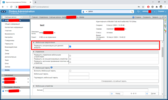
Обычно для входа в учетную запись Zimbra OSE по протоколу MS ActiveSync, необходимо просто запустить Outlook и создать учетную запись. Для этого необходимо нажать на кнопку «Создать» и на странице создания новой учетной записи появится пункт «Ручная настройка или дополнительные типы серверов». Отметив этот пункт, нужно выбрать «Служба, совместимая с Outlook.com или Exchange ActiveSync» и ввести необходимые данные для подключения к серверу Zimbra OSE.
Ввод данных в Outlook может быть затруднен из-за того, что Microsoft внедрила в Outlook упрощенную страницу создания пользователя, в которой нельзя ввести данные учетной записи Outlook. Такое ограничение можно обойти двумя путями. Первый — создать учетную запись электронной почты в Панели управления Windows. Для этого нужно перейти в Панель управления и в поиске набрать слово «Почта». В открывшемся окне необходимо нажать на кнопку «Создать» и в появившемся окне выбрать «Ручная настройка или дополнительные типы серверов». Далее нужно выбрать «Служба, совместимая с Outlook.com или Exchange ActiveSync» и ввести необходимые данные для подключения к серверу Zimbra OSE.
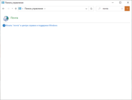
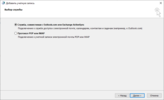
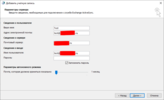
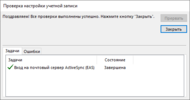
Второй путь — внесение изменений в реестр Windows. Для этого необходимо:
- Найти запись с названием HKEY_CURRENT_USER\Software\Microsoft\Office\16.0\Outlook\Setup
- Создать в нем новую запись DWORD (32-бита) с именем DisableOffice365SimplifiedAccountCreation
- Выставить её значение на 1
После того как все эти действия проделаны, можно вновь войти в Outlook, где на странице создания новой учетной записи появится пункт «Ручная настройка или дополнительные типы серверов». Отметив этот пункт, нужно выбрать «Служба, совместимая с Outlook.com или Exchange ActiveSync» и ввести необходимые данные для подключения к серверу Zimbra OSE.
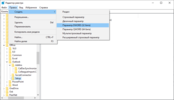
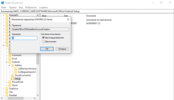
После того как все данные будут введены, откроется привычный Outlook, в котором появятся письма, задачи, контакты и события из календаря учетной записи Zimbra OSE.
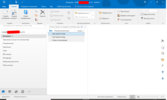
Отметим, что Outlook при использовании протокола MS ActiveSync соединяется с сервером исключительно по защищенному соединению и если вы используете на сервере самоподписанный сертификат для SSL-шифрования, Outlook будет в буквальном смысле заваливать пользователя многочисленными предупреждениями об использовании сертификата от недоверенного подписывающего центра. Для того, чтобы избежать, следует добавить используемый сертификат в доверенные. Делается это с помощью групповых политик, либо с помощью добавления сертификата в доверенные локально, на компьютерах пользователей. Необходимые для этого файлы можно найти в папке /opt/zimbra/ на сервере c Zimbra OSE.
Отметим также, что Outlook может не работать с Zextras Mobile в Windows 7. Это, как правило, связано с тем, что в операционной системе не включена поддержка новых версий шифрования TLS, которые используются для соединения с сервером. Самым простым способом включить такую поддержку является установка небольшого патча от Microsoft, либо внесение ряда исправлений в реестр операционной системы. Данный процесс также подробно описан на сайте Microsoft.
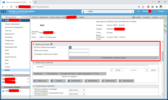
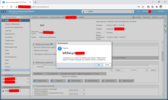
Zextras Mobile также поддерживает функцию «Мобильный пароль». Она позволяет системным администраторам создавать дополнительные пароли для пользователей, которые могут быть использованы исключительно для входа в Outlook или для синхронизации данных на мобильных устройствах. Мобильный пароль может быть полезен в целях безопасности, чтобы защитить настоящий пароль учетной записи в случае утери ноутбука или мобильного устройства, также системный администратор может использовать мобильный пароль в том случае, если он не хочет, чтобы пользователи входили в веб-клиент Zimbra OSE и использовали почту исключительно в Outlook и на мобильных устройствах.
По всем вопросам, связанными c Zextras Suite вы можете обратиться к Представителю компании «Zextras» Екатерине Триандафилиди по электронной почте katerina@zextras.com
===========
Источник:
habr.com
===========
Похожие новости:
- [Информационная безопасность, Системное администрирование, Сетевые технологии] 6. Check Point SandBlast Agent Management Platform. FAQ. Бесплатное тестирование
- [Сетевые технологии] Разбираемся на практике: DMVPN и Per-Tunnel QoS (перевод)
- [Настройка Linux, Системное администрирование, DevOps, Удалённая работа] Исследование Зарплат Системных Администраторов
- [Системное администрирование, Сетевые технологии, Беспроводные технологии, Сетевое оборудование] Особенности защиты беспроводных и проводных сетей. Часть 2 — Косвенные меры защиты
- [Информационная безопасность, Системное администрирование, Сетевые технологии, Облачные сервисы] 5. NGFW для малого бизнеса. Облачное управление SMP
- [Open source, Системное администрирование, IT-инфраструктура, Визуализация данных] Grafana+Zabbix: Визуализация работы производственной линии
- [Системное администрирование, Серверное администрирование, DevOps, Kubernetes] Мониторинг кластера Kubernetes: общий обзор и знакомство с Prometheus
- [Системное администрирование, IT-инфраструктура] Как правильно составить ТЗ на администрирование: наши грабли
- [IT-инфраструктура, Сетевые технологии, Asterisk, Сетевое оборудование] Надёжный среднячок. Обзор IP-телефона Snom D345
- [Системное администрирование, Софт, IT-компании] Microsoft продлила поддержку Windows 10 версии 1803 на 6 месяцев из-за коронавируса
Теги для поиска: #_sistemnoe_administrirovanie (Системное администрирование), #_setevye_tehnologii (Сетевые технологии), #_elektronnaja_pochta (Электронная почта), #_zimbra, #_zextras, #_outlook, #_sinhronizatsija (синхронизация), #_activesync, #_groupware, #_blog_kompanii_zextras (
Блог компании Zextras
), #_sistemnoe_administrirovanie (
Системное администрирование
), #_setevye_tehnologii (
Сетевые технологии
)
Вы не можете начинать темы
Вы не можете отвечать на сообщения
Вы не можете редактировать свои сообщения
Вы не можете удалять свои сообщения
Вы не можете голосовать в опросах
Вы не можете прикреплять файлы к сообщениям
Вы не можете скачивать файлы
Текущее время: 14-Янв 20:00
Часовой пояс: UTC + 5
| Автор | Сообщение |
|---|---|
|
news_bot ®
Стаж: 7 лет 11 месяцев |
|
|
Организация совместной работы в российских предприятиях, так уж исторически сложилось, обычно завязана на почтовом клиенте Outlook от компании Microsoft. В основном это связано с тем, что интерфейс данного почтового клиента хорошо знаком сотрудникам и заново их переучивать попросту нецелесообразно. Именно поэтому при выборе серверного ПО для совместной работы для предприятия одним из самых важных критериев является то, насколько он совместим с MS Outlook. В данной статье мы расскажем о том, как можно настроить Zimbra OSE, чтобы она работала с MS Outlook. Инструкция подойдет для MS Outlook версий 2013, 2016 и 2019.  В случае, который мы рассмотрим, сервер с Zimbra OSE выполняет роль сервера, который синхронизирует хранящуюся на нем почту, контакты, мероприятия в календаре и задачи в ежедневнике с почтовыми клиентами MS Outlook. Добиться такой синхронизации можно используя протокол Microsoft ActiveSynс. Помимо Outlook, этот протокол поддерживает работу и с мобильными устройствами, позволяя синхронизировать почту, календари, задачи и контакты со встроенными приложениями смартфонов, а также обеспечивают возможность реализовать удаленное управление мобильными устройствами. Изначально в Zimbra OSE нет поддержки протокола MS ActiveSync. Для того, чтобы ее добавить, необходимо установить дополнение Zextras Mobile, которое входит в Zextras Suite Pro. В нем не только реализован данный протокол, но также имеется функция синхронизации почты на мобильных устройствах и удаленного управления ими. После того как Zextras Suite Pro будет установлен, в консоли администратора появится соответствующий раздел, в котором можно посмотреть историю синхронизации почты для каждой учетной записи. Также новый раздел появится в настройках пользователей и Классов обслуживания, в которых можно включить синхронизацию как для отдельных учетных записей, так и для целых CoS. Убедитесь, что соответствующая галочка у пользователя включена на уровне учетной записи или класса обслуживания, прежде чем он начнет пытаться ввести свои данные в Outlook. 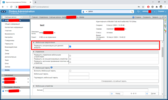 Обычно для входа в учетную запись Zimbra OSE по протоколу MS ActiveSync, необходимо просто запустить Outlook и создать учетную запись. Для этого необходимо нажать на кнопку «Создать» и на странице создания новой учетной записи появится пункт «Ручная настройка или дополнительные типы серверов». Отметив этот пункт, нужно выбрать «Служба, совместимая с Outlook.com или Exchange ActiveSync» и ввести необходимые данные для подключения к серверу Zimbra OSE. Ввод данных в Outlook может быть затруднен из-за того, что Microsoft внедрила в Outlook упрощенную страницу создания пользователя, в которой нельзя ввести данные учетной записи Outlook. Такое ограничение можно обойти двумя путями. Первый — создать учетную запись электронной почты в Панели управления Windows. Для этого нужно перейти в Панель управления и в поиске набрать слово «Почта». В открывшемся окне необходимо нажать на кнопку «Создать» и в появившемся окне выбрать «Ручная настройка или дополнительные типы серверов». Далее нужно выбрать «Служба, совместимая с Outlook.com или Exchange ActiveSync» и ввести необходимые данные для подключения к серверу Zimbra OSE. 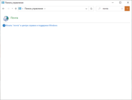 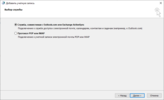 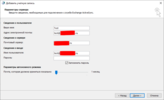 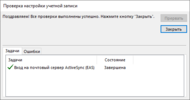 Второй путь — внесение изменений в реестр Windows. Для этого необходимо:
После того как все эти действия проделаны, можно вновь войти в Outlook, где на странице создания новой учетной записи появится пункт «Ручная настройка или дополнительные типы серверов». Отметив этот пункт, нужно выбрать «Служба, совместимая с Outlook.com или Exchange ActiveSync» и ввести необходимые данные для подключения к серверу Zimbra OSE. 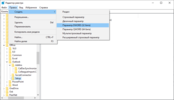 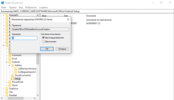 После того как все данные будут введены, откроется привычный Outlook, в котором появятся письма, задачи, контакты и события из календаря учетной записи Zimbra OSE. 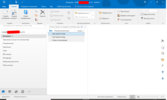 Отметим, что Outlook при использовании протокола MS ActiveSync соединяется с сервером исключительно по защищенному соединению и если вы используете на сервере самоподписанный сертификат для SSL-шифрования, Outlook будет в буквальном смысле заваливать пользователя многочисленными предупреждениями об использовании сертификата от недоверенного подписывающего центра. Для того, чтобы избежать, следует добавить используемый сертификат в доверенные. Делается это с помощью групповых политик, либо с помощью добавления сертификата в доверенные локально, на компьютерах пользователей. Необходимые для этого файлы можно найти в папке /opt/zimbra/ на сервере c Zimbra OSE. Отметим также, что Outlook может не работать с Zextras Mobile в Windows 7. Это, как правило, связано с тем, что в операционной системе не включена поддержка новых версий шифрования TLS, которые используются для соединения с сервером. Самым простым способом включить такую поддержку является установка небольшого патча от Microsoft, либо внесение ряда исправлений в реестр операционной системы. Данный процесс также подробно описан на сайте Microsoft. 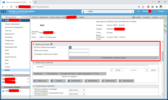 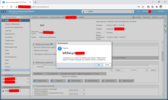 Zextras Mobile также поддерживает функцию «Мобильный пароль». Она позволяет системным администраторам создавать дополнительные пароли для пользователей, которые могут быть использованы исключительно для входа в Outlook или для синхронизации данных на мобильных устройствах. Мобильный пароль может быть полезен в целях безопасности, чтобы защитить настоящий пароль учетной записи в случае утери ноутбука или мобильного устройства, также системный администратор может использовать мобильный пароль в том случае, если он не хочет, чтобы пользователи входили в веб-клиент Zimbra OSE и использовали почту исключительно в Outlook и на мобильных устройствах. По всем вопросам, связанными c Zextras Suite вы можете обратиться к Представителю компании «Zextras» Екатерине Триандафилиди по электронной почте katerina@zextras.com =========== Источник: habr.com =========== Похожие новости:
Блог компании Zextras ), #_sistemnoe_administrirovanie ( Системное администрирование ), #_setevye_tehnologii ( Сетевые технологии ) |
|
Вы не можете начинать темы
Вы не можете отвечать на сообщения
Вы не можете редактировать свои сообщения
Вы не можете удалять свои сообщения
Вы не можете голосовать в опросах
Вы не можете прикреплять файлы к сообщениям
Вы не можете скачивать файлы
Вы не можете отвечать на сообщения
Вы не можете редактировать свои сообщения
Вы не можете удалять свои сообщения
Вы не можете голосовать в опросах
Вы не можете прикреплять файлы к сообщениям
Вы не можете скачивать файлы
Текущее время: 14-Янв 20:00
Часовой пояс: UTC + 5
